win11自带播放器怎么快进 Win10自带播放器怎么加快视频播放速度
更新时间:2024-03-03 14:05:25作者:yang
Win11自带播放器如何快进?Win10自带播放器如何加快视频播放速度?这是许多用户经常提出的问题,在如今数字化时代,视频已成为人们日常生活中不可或缺的一部分。有时候我们可能需要快进视频以跳过无关部分,或者加快视频播放速度以节省时间。幸运的是无论是Win11自带播放器还是Win10自带播放器,都提供了相应的功能来实现这些需求。接下来让我们一起来了解一下具体的操作方法吧!
1、用Windows Media Player播放器打开视频后,在视频画面中点击鼠标右键。
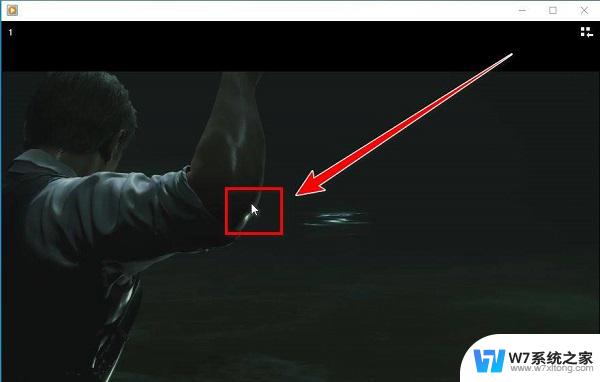
2、在弹出的右键菜单里,鼠标移到“增强功能”上。
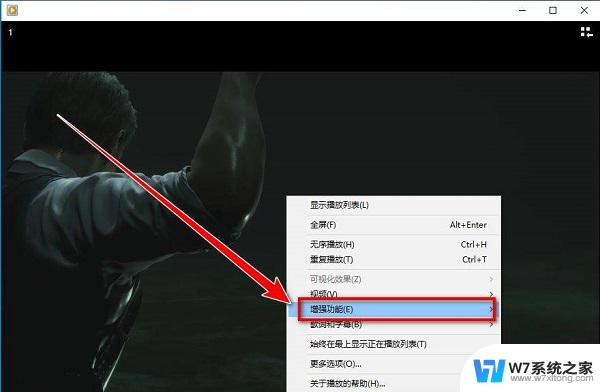
3、在“增强功能”的下一级菜单里,点击“播放速度设置”。
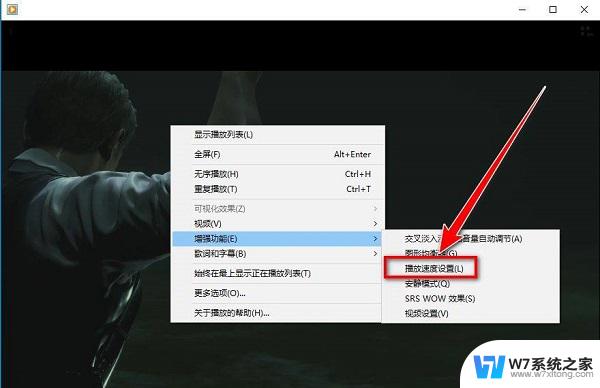
4、在“播放速度设置”的窗口里,点击“快速”按钮,或向右拖动滑块,就可以加速播放视频。最高是16倍速。
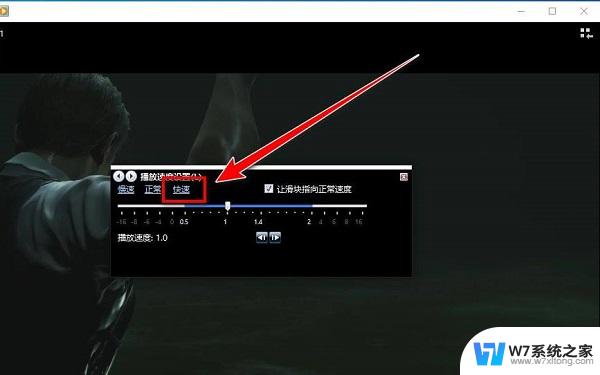
以上就是Win11自带播放器如何快进的全部内容,如果你遇到这种问题,可以尝试根据以上方法解决,希望对大家有所帮助。
win11自带播放器怎么快进 Win10自带播放器怎么加快视频播放速度相关教程
-
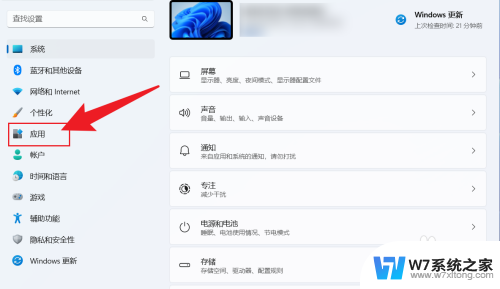 win11怎么设置默认播放视频方式 Win11默认播放器设置教程
win11怎么设置默认播放视频方式 Win11默认播放器设置教程2025-01-07
-
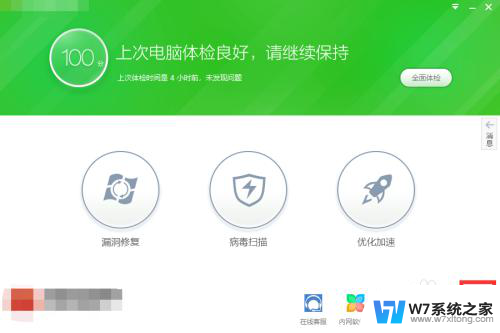 win11怎么默认视频播放器 Win11系统默认的视频播放器软件如何修改
win11怎么默认视频播放器 Win11系统默认的视频播放器软件如何修改2024-03-03
-
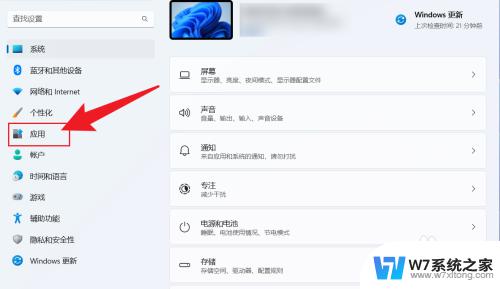 win11怎么把媒体播放器改为 Win11如何设置默认播放器
win11怎么把媒体播放器改为 Win11如何设置默认播放器2024-02-15
-
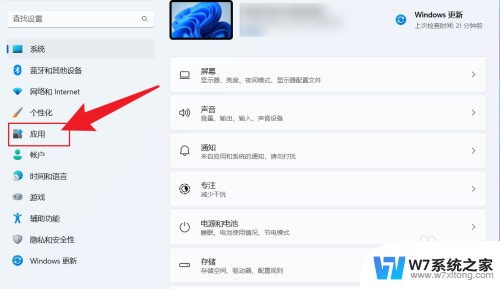 win11怎么默认媒体播放器 Win11默认播放器设置方法
win11怎么默认媒体播放器 Win11默认播放器设置方法2024-10-31
- win11电脑播放视频怎么360度环绕 Win11如何观看360度环绕视频
- win11默认播放器怎么改 Win11设置默认播放器步骤
- 电脑怎么设置默认播放器win11 Win11默认播放器设置教程
- win11的视频播放进度条老是变黑色 Win11更新进度条不动无法完成怎么办
- win11音乐播放器设置怎么打开 Windows11如何打开声音设备的音频输出选项
- win11如何完美播放ppt Win11系统的幻灯片放映设置步骤
- win11怎么把开始为何在左边 Win11开始菜单怎么调整到左边
- 手机投屏win11笔记本电脑怎么设置 手机电脑投屏连接教程
- win11比win10大多少g Win11系统相比Win10占用内存少吗
- windows11wlan不见了 Win11电脑wifi连接图标消失了怎么办
- win11任务栏怎么永不合并 win11任务栏怎么调整不合并
- win11如何修改鼠标光标 word光标设置方法
win11系统教程推荐
- 1 电脑麦克风怎么打开win11 Win11麦克风权限开启方法
- 2 win11如何设置文件后缀 win11文件后缀修改方法
- 3 指纹录入失败 win11 荣耀50指纹录入失败怎么办
- 4 win11防火墙拦截 Win11 24H2版内存隔离功能如何开启
- 5 如何关闭win11的防火墙和杀毒软件 win11如何关闭防火墙和杀毒软件
- 6 win11显示 任务栏右边 Win11任务栏靠右对齐的方法
- 7 win11不显示视频预览图 Win11 24H2升级后图片无法打开怎么办
- 8 win11禁止系统隔离危险文件 Win11 24H2版内存隔离功能开启步骤
- 9 win11右键怎么设置多几个选项 Win11右键菜单默认显示更多选项怎么自定义设置
- 10 win11电脑设置共享 Win11文件夹共享设置教程